П. В. Покатаев И. Д. Иванюта, С. С. Галуза, А. А. Ерофеев, Н. Н. Казаков, 2003
| Вид материала | Документы |
- Обычаи, традиции, нравы казаков, 199.28kb.
- Ерофеев А. Н. 12. 09 практическое занятие, 396.65kb.
- Повседневность в романе м. А. Шолохова «тихий дон», 257.85kb.
- Данилова Е. Черноморское казачье войско и его роль в Отечественной войне 1812 года, 141.09kb.
- Методические указания Составитель Р. Б. Казаков 2-е издание, исправленное Москва 2005, 561.74kb.
- Программа торжественных мероприятий, посвященных празднованию Дня города и 370-летия, 47.23kb.
- Ксенофонтов Владимир Николаевич gif │ литература, 326.83kb.
- Ерофеев Владимир Иванович лекция, 163.24kb.
- Закон Украины "О правовом статусе иностранцев и лиц без гражданства", 157.42kb.
- Мой дед и батя родом из хопёрских казаков. Они передали науку рукопашки мне, своему, 47.73kb.
4.3 Работа с меню
В меню АРМ ДСП возможна работа в следующих зонах.
Работа с зоной Локомотив
Переход к работе с меню осуществляется нажатием клавиши F10 (или мышью). После выбора зоны меню Локомотив нажатием клавиши ENTER вызывается подменю. При работе в данном подменю маркер активного ПРОГНОЗА должен быть установлен на поезд, с локомотивом которого оператор намерен работать.
В подрежиме Отцепка локомотива происходит автоматическая отцепка ранее прикрепленного к поезду локомотива и стирание информации о локомотиве из базы данных.
В подрежиме Прицепка локомотива (только для поездов с признаком НЛСФ) на экране разворачивается окно (рисунок 4.9) для ввода информации о прицепляемом к поезду локомотиве. После внесения всей информации при нажатии клавиши ENTER сохраняется набранная информация в памяти АРМ, а в таблице ПРОГНОЗ ОТПРАВЛЕНИЯ в графе Примечание проставляется признак готовности состава к отправлению (ГОТО).
Если информация о локомотиве неполная, то высвечивается информационное окно.
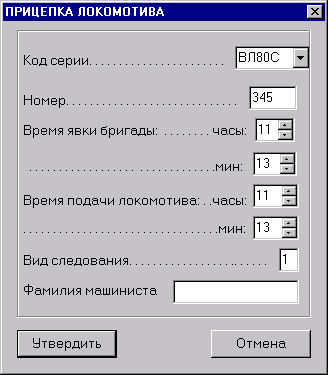
Рисунок 4.9
В подрежиме Корректировка локомотива возможна корректировка ранее введенной информации о локомотиве. Если было прицеплено 2 локомотива – оператору предоставляется возможность выбрать локомотив для корректировки.
Работа с зоной Корректировка
При выборе одного из подменю оператор получает возможность откорректировать номер поезда, время прибытия (отправления) или осуществить “бросание поезда”, и нажатием клавиши ENTER (или мышью кнопки Изменить) сохранить откорректированные параметры. Режим корректировки в прогнозе прибытия возможен только при условии, если поезд еще не прибыл на станцию, в плане отправления - поезд еще не отправлен со станции.
Работа с зоной Состояние парков
При выборе зоны Состояние парков можно получить информацию о состоянии путей парка – длину и вес накопленных на путях вагонов (рисунок 4.10).
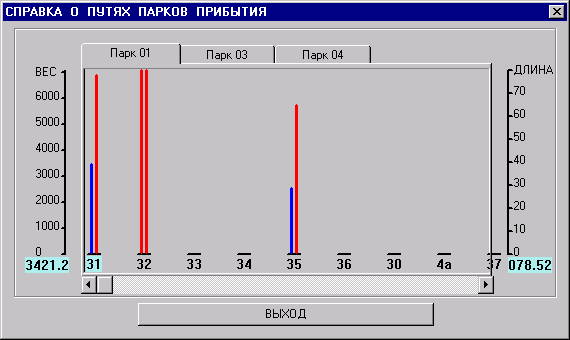
Рисунок 4.10
Работа с зоной Журнал ДУ-3
В данном режиме меню представлена работа с настольными журналами типа ДУ-3. После выбора зоны меню Журнал ДУ-3 и нажатия клавиши ENTER вызывается подменю. В зависимости от типа АРМ (ПО ПРИБЫТИЮ, ПО ОТПРАВЛЕНИЮ или СОВМЕЩЕННЫЙ) один из пунктов меню может быть запрещен для выбора.
После выбора типа журнала на экране появляется окно, позволяющее просмотреть журнал за текущую, предыдущую смены, а также за любой выбранный диапазон времени (рисунок 4.11).
По нажатии клавиши ОК высвечивается окно просмотра и корректировки журналов (рисунок 4.12). Для изменения времени отправления с соседней станции (времени прибытия на соседнюю станцию) и примечания в журнале выбирается нужная строка, время корректируется и сохраняется при нажатии клавиши ЗАПИСЬ В БАЗУ.
Для корректировки данных необходимо выбрать в журнале нужную строку и нажать кнопку СКОРРЕКТИРОВАТЬ СТРОКУ ЖУРНАЛА, при этом появится окно (рисунке 4.13). При удалении строки из журнала на экране появится предупреждающее сообщение.
Кнопка СПРАВКА ПО РПС позволяет вывести на экран справку разложения по роду подвижного состава, которая имеет вид, представленный на рисунке 4.14.
Кнопка ОБНОВЛЕНИЕ позволяет обновить информацию журнала, не закрывая его.

Рисунок 4.11
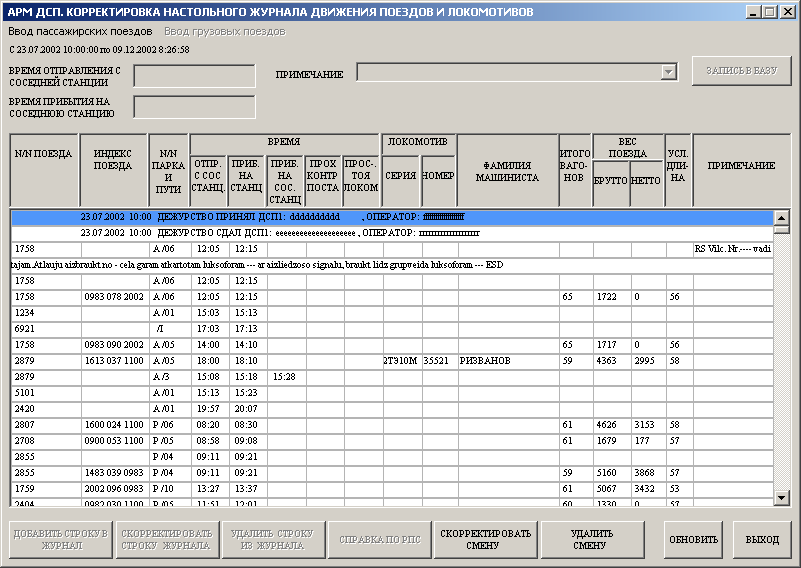
Рисунок 4.12

Рисунок 4.13

Рисунок 4.14
Для вывода журнала ДУ-3 на печать нужно выбрать команду Печать из меню Журнал ДУ-3.
После выбора и нажатия ОК появится окно, в котором необходимо выбрать смену либо диапазон времени печати.
В зоне Смена предоставляется возможность произвести передачу смены в зависимости от конфигурации ДСП и от того, с каким из ПРОГНОЗОВ он работает в данный момент (рисунок 4.15).
зоне Смена предоставляется возможность произвести передачу смены в зависимости от конфигурации ДСП и от того, с каким из ПРОГНОЗОВ он работает в данный момент (рисунок 4.15).  Для этого выбрается пункт меню Смена и
Для этого выбрается пункт меню Смена и заполняется окно передачи.
заполняется окно передачи.
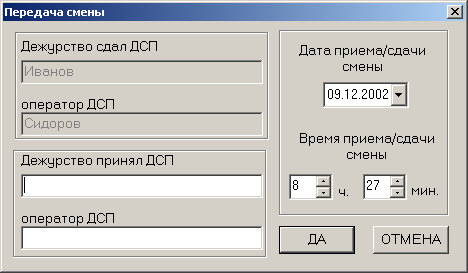
Рисунок 4.15
Р абота с зоной Ввод пассажирских поездов
абота с зоной Ввод пассажирских поездов
Данная зона предназначена для занесения в журнал ДУ-3 сведений о пассажирских поездах. После выбора зоны меню Ввод пассажирских поездов и нажатия клавиши ENTER вызывается подменю. После этого появится окно с запросом номера пассажирского поезда и выбрается направление поиска. Если пассажирского поезда с таким номером в базе нет, то будет предложено ввести поезд с таким номером. После нажатия ОК на экране появится окно, в котором необходимо ввести информацию о поезде (рисунок 4.16). По нажатию клавиши ОК поезд с таким номером будет занесен в журнал ДУ-3.

Рисунок 4.16
При выборе пункта меню Поиск по направлению появляется окно. После выбора необходимого направления выводится окно, представленное на рисунке 4.17 со списком всех пассажирских поездов по этому направлению. Для занесения выбранного поезда в Журнал ДУ-3 необходимо нажать на клавишу Добавить в журнал.
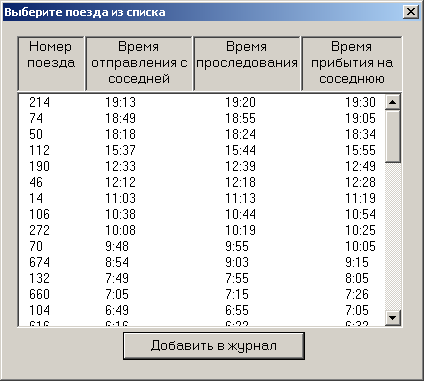
Рисунок 4.17
Р абота с зоной Ввод грузовых поездов
абота с зоной Ввод грузовых поездов
Данная зона предназначена для занесения в журнал ДУ-3 сведений о грузовых поездах.
